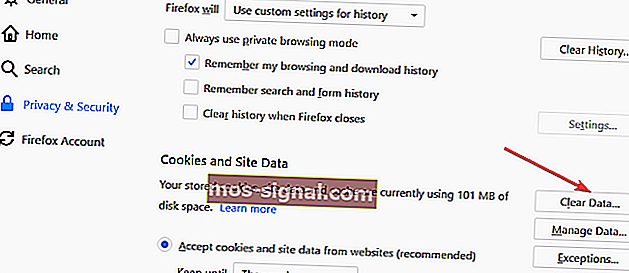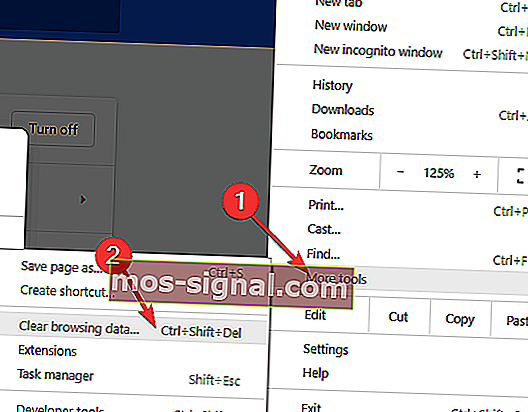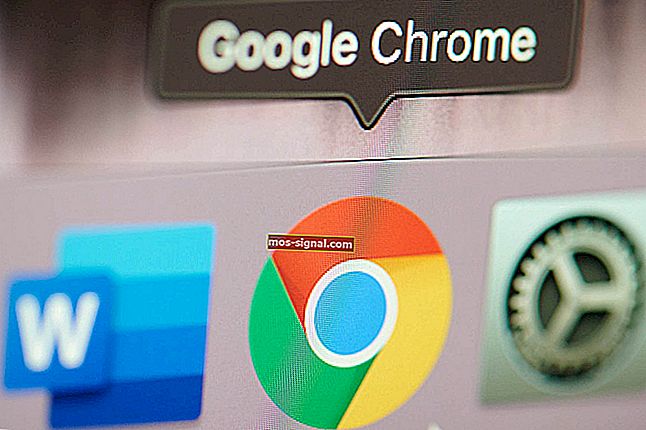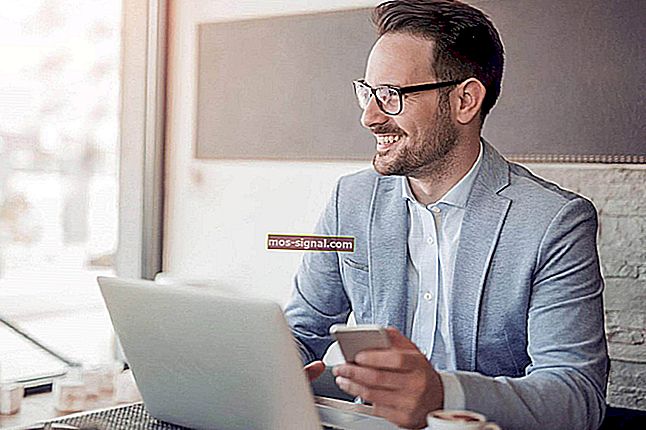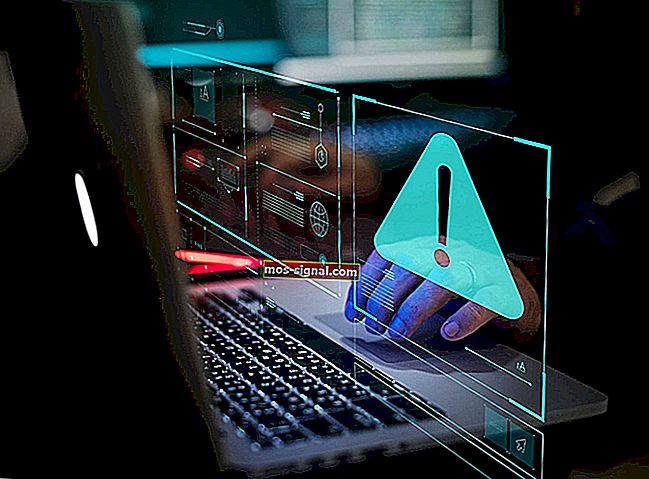player.vimeo.com tardó demasiado en responder [Chrome, Firefox]
- Vimeo se ha perfilado como una alternativa atractiva al líder del mercado, YouTube.
- Sin embargo, los problemas de visualización pueden estropear toda la experiencia; estas son las correcciones que debe aplicar si Vimeo no funciona en su navegador.
- Aquí hay una forma diferente de ver videos y casi cualquier archivo multimedia: consulte los mejores reproductores multimedia para Windows 10.
- No dude en explorar nuestro Centro de navegación también.

Vimeo ha estado en un camino de crecimiento constante desde su inicio en 2004, por lo que ahora se ha perfilado como una buena alternativa al líder del segmento, YouTube.
De hecho, lo que hace que Vimeo tenga una ventaja sobre YouTube es que ofrece videos de alta calidad pero sin las molestas pausas publicitarias.
Otro aspecto positivo inherente de Vimeo es que está totalmente gestionado por un equipo humano. Como tal, las sugerencias de video y todas las realizan humanos reales, lo que reduce enormemente las posibilidades de que alguien encuentre contenido de video inapropiado.
Además, también puede cargar sus propios videos en Vimeo con total facilidad.
Desafortunadamente, a pesar de lo excelente que es Vimeo como plataforma para compartir videos, a menudo ha habido casos en los que los usuarios tienen problemas para ver el sitio.
De nuevo, eso tiene mucho que ver con la configuración del navegador respectivo y volver a ver los videos puede estar a solo unos pocos toques / clics del mouse. Esto es lo que debe hacer si player.vimeo.com tardó demasiado en responder.
¿Por qué no se reproducen mis videos de Vimeo y cómo solucionarlos?
- Usa un navegador diferente
- Solucionar problemas de Vimeo en Firefox
- Solucionar problemas de Vimeo en Chrome
- Solucionar problemas de Vimeo en IE
1. Utilice un navegador diferente
Como ya se mencionó, su navegador juega un papel crucial en la calidad de la reproducción de video en Vimeo y otros.
Si su elección actual (ya sea Chrome, Mozilla, etc.) no cumple con sus estándares de visualización, la solución más sencilla es cambiar a un navegador de mayor rendimiento.
Usa Opera

Opera es una solución de navegación robusta, bien equilibrada y rica en funciones que ha sido subestimada durante años. Afortunadamente, luego de su último y completo cambio de imagen, Opera se destacó para ofrecer características impresionantes que superan a otros navegadores populares.
La ventana emergente de video es una opción particular que le ofrece una experiencia de visualización fluida de Vimeo (y otras, por supuesto) sin tener que salir del navegador.
Puede convertir cualquier contenido de video en un video emergente mientras está en Opera y controlar la ventana como desee (cambiar su tamaño, arrastrarla, moverla, ajustar el volumen, pausar, reproducir y más).
Todos los controles están ahí y es perfectamente ajustable para adaptarse a sus necesidades a la perfección sin interrumpir su trabajo o su navegación.
Esta capacidad única de separar videos en línea le permite continuar navegando o trabajando mientras una ventana de video flotante y ajustable permanece en primer plano.
Pero los videos de alta calidad son solo la punta del iceberg cuando se trata de este navegador rico en funciones.
Veamos rápidamente sus características clave :
- Interfaz de usuario totalmente personalizable con temas, modos, pantalla de barra lateral y combinación de teclado incluidos
- Modo turbo para mejorar aún más la velocidad
- Bloqueador de anuncios integrado para eliminar distracciones, optimizar los tiempos de carga de las páginas web y optimizar su experiencia de navegación
- Herramienta VPN integrada para anonimizar su navegación y desbloquear contenido restringido geográficamente
- Herramienta de instantáneas integrada para capturar su pantalla sin esfuerzo
- Flujo de trabajo y espacios de trabajo personalizables con mensajería instantánea y aplicaciones de redes sociales como Twitter, Facebook o Instagram para chatear, explorar y mantenerse en contacto con las últimas noticias sin salir de las ventanas de su navegador.

Ópera
Únete a la mejor solución de navegación y disfruta de Vimeo en toda su capacidad sin compromisos en la calidad del video. Visita gratis el sitio web2. Solucionar problemas de Vimeo en Firefox
Borrar cookies del navegador, caché de Internet y archivos de historial
Para hacer eso, inicie el navegador Firefox .
- Haga clic en el botón Menú , las tres líneas horizontales que juntas también se conocen como el icono de hamburguesa, en la esquina superior derecha.
- Seleccione Opciones > Privacidad y seguridad de la lista de opciones en el panel izquierdo.
- Allí, en la sección Cookies y datos del sitio , haga clic en Borrar datos a la derecha.
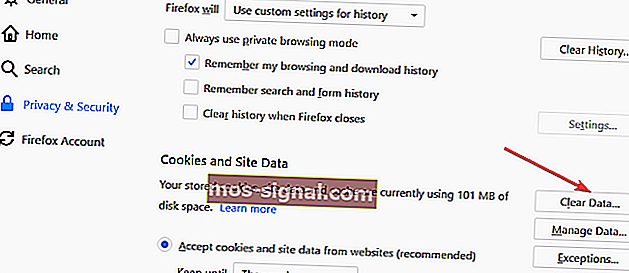
- En la ventana Borrar datos , asegúrese de que las cookies, los datos del sitio y el contenido web en caché estén marcados.
- Haga clic en el botón Borrar . Aparecerá un mensaje que le pedirá que confirme si está realmente interesado en borrar la caché, dado que esto podría cerrar la sesión de ciertos sitios. Haga clic en Limpiar ahora .
- Reinicie Firefox y ahora debería poder reproducir videos de Vimeo con facilidad.
Sin embargo, en caso de que los problemas persistan con Vimeo, hay algo más avanzado de lo que podría buscar con su navegador Firefox.
- Inicie Firefox y escriba about: config en la barra de direcciones. Presione enter para iniciar la página de configuración .
- Aparecerá un mensaje de advertencia que indica que esto podría anular la garantía. Además, también habrá otras advertencias habituales. No obstante, haga clic en ¡Acepto el riesgo! botón.
- Desde la página de carga de archivos muestra, localice media.autoplay.enabled . Compruebe si su valor booleano está establecido en True . De lo contrario, haga doble clic en él para cambiar el valor a Verdadero .
- A continuación, haga clic con el botón derecho en la preferencia ( media.autoplay.enabled ) y seleccione Nuevo > Booleano . Aparecerá una ventana emergente de Nuevo valor booleano . Ingrese media.autoplay.enabled.nppl3260.dll y haga clic en Aceptar .
- En la siguiente ventana emergente que se muestra, seleccione Falso como valor y presione OK .
- Reinicia Firefox . Debería poder ver los videos de Vimeo sin ningún problema.
3. Solucionar problemas de Vimeo en Chrome
- Borrar la caché del navegador: para hacer esto, inicie Chrome y haga clic en los tres puntos verticales en la esquina superior derecha.
- Selecciona Más herramientas > Borrar datos de navegación.
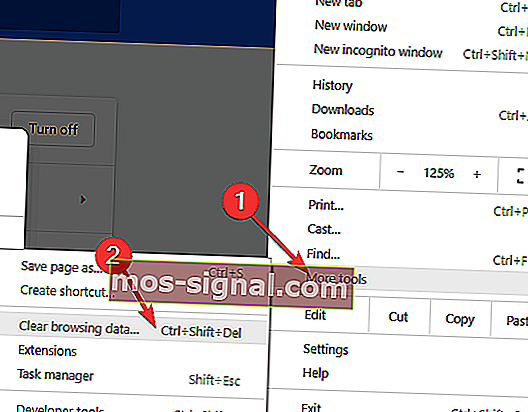
- Se le mostrará la ventana emergente Borrar datos de navegación . Seleccione Historial de navegación , Cookies y otros datos del sitio e Imágenes y archivos en caché . Seleccione el rango de tiempo en consecuencia y haga clic en Borrar datos .
- Reinicie Chrome y ya no debería tener problemas para ver videos de Vimeo.
Sin embargo, aquí hay otro método que puede probar si continúa teniendo problemas con Vimeo en el navegador Chrome.
- Inicie Chrome y haga clic en los tres puntos verticales en la esquina superior derecha.
- Selecciona Configuraciones . En la página Configuración que se abre, haga clic en la pestaña Avanzado en la parte inferior.
- Desplácese hacia abajo hasta la sección Sistema y cambie Usar aceleración de hardware cuando esté disponible a Desactivado.
- Reinicie Chrome y verifique, sus videos de Vimeo deberían reproducirse bien.
4. Solucione los problemas de Vimeo en Internet Explorer
Borrar caché del navegador
Inicie Internet Explorer y haga clic en el ícono de ajustes hacia la esquina superior derecha.
- Seleccione Seguridad > Eliminar historial de navegación .
- En la ventana Eliminar historial de navegación , marque Cookies y archivos temporales de Internet . Haga clic en el botón Eliminar en la parte inferior.
- Aparecerá un mensaje de confirmación en la parte inferior una vez que se complete el proceso de eliminación.
- Compruebe si Vimeo funciona bien en IE . Si no es así, aquí hay un procedimiento más completo para borrar el caché.
Nota: El proceso es aplicable solo a IE 10 y versiones anteriores.
- Haga clic en el icono de engranaje como antes y seleccione herramientas de desarrollo F12 .
- En la ventana de Herramientas para desarrolladores que aparece, haga clic en Caché > Borrar caché del navegador .
- Habrá una ventana emergente buscando su confirmación. Haga clic en sí .
- En caso de que todavía tenga problemas para ver Vimeo en IE, aquí hay algo que puede probar.
- Haga clic en el ícono de ajustes en la esquina superior derecha seguido de Opciones de Internet .
- Haga clic en la pestaña Avanzado .
- Marque la primera opción, que es Usar procesamiento de software en lugar de procesamiento de GPU .
- Haga clic en Aplicar y Aceptar .
- Cierre IE y reinicie su PC para que el cambio surta efecto.
Ya no debería tener problemas para ver Vimeo en Internet Explorer.
No dude en probar cualquiera de las soluciones anteriores y háganos saber cómo le funcionó. Por supuesto, si conoce otras soluciones alternativas, no dude en compartirlas con todos los miembros de la comunidad WindowsReport a través de la sección de comentarios a continuación.
Preguntas frecuentes: Obtenga más información sobre cómo solucionar problemas con los videos de Vimeo
- ¿Cómo hago para que mis videos de Vimeo se carguen más rápido?
Uno de los primeros pasos a realizar es limpiar su historial de navegación y caché. Recomendamos utilizar una herramienta automatizada para el trabajo, como CCleaner.
- ¿Por qué Vimeo se sigue congelando?
Cualquier cosa, desde la exploración de rastros y archivos temporales hasta las extensiones del navegador, puede afectar la calidad de la reproducción de video en Vimeo. No dude en utilizar un buen software de optimización de PC para abordar estos problemas.
- ¿Por qué Vimeo sigue almacenando en búfer?
El almacenamiento en búfer suele estar vinculado al ancho de banda de Internet. Puede agregar fácilmente una herramienta VPN con soporte de transmisión para optimizar su conexión y eliminar este problema.
Nota del editor: esta publicación se publicó originalmente en septiembre de 2018 y desde entonces ha sido renovada y actualizada en julio de 2020 para brindar frescura, precisión y exhaustividad.